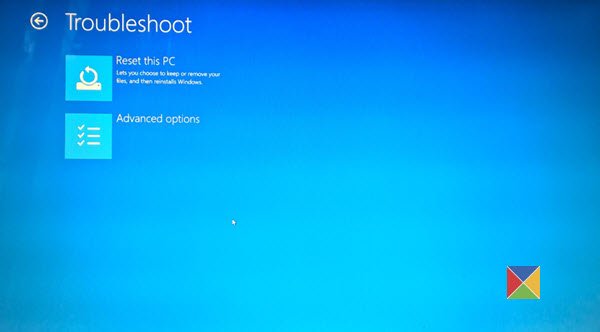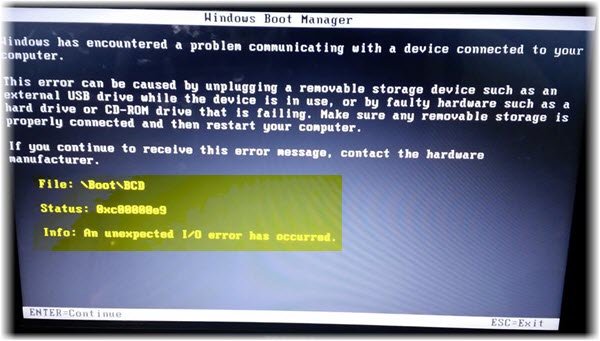Windows-Benutzer könnten manchmal mit einer sehr problematischen Situation konfrontiert sein. Sie können das Betriebssystem möglicherweise überhaupt nicht laden, und die einzigen Tasten, die möglicherweise funktionieren, sind F2 und F12. Während des Starts zeigt der Windows-Start-Manager möglicherweise die folgende Fehlermeldung an:
Windows hat ein Problem bei der Kommunikation mit einem an Ihren Computer angeschlossenen Gerät festgestellt, Datei \Boot\BCD, Fehlercode: 0xc00000e9, Ein unerwarteter E/A-Fehler ist aufgetreten.
Dieses Problem kann auftreten, wenn ein Wechseldatenträger entfernt wird, während er verwendet wird oder wenn er ausfällt. Das ordnungsgemäße Anschließen von Wechseldatenträgern und das Neustarten Ihres PCs kann dieses Problem beheben.

Da das System im Wiederherstellungsmodus bootet, gibt es begrenzte Optionen, die uns helfen könnten. Wenn es sich wirklich um ein Problem mit der Hardware handelt, müsste das System von einem Computertechniker repariert werden, aber normalerweise könnte die in diesem Artikel erwähnte Lösung hilfreich sein. Der Grund dafür ist, dass das Problem normalerweise bei abnehmbaren Laufwerken auftritt, hauptsächlich bei USB. Wenn wir also entfernen Sie die USB-Laufwerke und sehen. Wenn dies nicht hilft, müssen Sie möglicherweise weitere Fehler beheben.
Ein unerwarteter E/A-Fehler ist aufgetreten, Fehlercode 0xc00000e9
Da der einzige Modus, den Sie verwenden können, der Wiederherstellungsmodus ist, versuchen Sie, das System mit dem Wiederherstellungslaufwerk oder dem Windows-Installationsmedium zu starten. Einige Laptops haben eine Assist-Taste, um die Seite für Wiederherstellungsoptionen zu laden.
Wenn Sie Windows 10 ausführen, können Sie Booten Sie in Erweiterte Startoptionen. Sobald Sie dies getan haben, sind die verfügbaren Optionen zur Behebung dieses Problems wie folgt:
1: Startreparatur durchführen
Auf dem Bildschirm „Erweiterte Optionen“ können Sie sich für eine Ausführung entscheiden Starthilfe.
Lassen Sie den Prozess Ihr System diagnostizieren und reparieren, und hoffentlich wird es normal booten.
2: Reparieren Sie den Master Boot Record
Wenn Ihr Windows 10 nicht booten kann, müssen Sie erneut in die erweiterten Startoptionen booten und die auswählen Eingabeaufforderung Option, die Sie im obigen Bildschirmbild „Erweiterte Optionen“ sehen können
Führen Sie als Nächstes nacheinander den folgenden Befehl aus, um den MBR zu reparieren:
BOOTREC /SCANOS BOOTREC /FIXMBR BOOTREC /FIXBOOT BOOTREC /REBUILDBCD
Wenn alle Befehle erfolgreich ausgeführt werden, starten Sie das System neu. Normalerweise sollte es das Problem beheben.
3: Installieren Sie Windows mit der Option „Diesen PC zurücksetzen“ neu
Sie müssen erneut zu den Startoptionen booten und dann von der Fehlerbehebung Bildschirm auswählen Setzen Sie diesen PC zurück. Stellen Sie sicher, dass Sie sich dafür entscheiden, die Dateien und Daten zu behalten, wenn Sie dazu aufgefordert werden.
Lassen Sie uns wissen, ob etwas davon geholfen hat.
Sehen Sie sich diesen Beitrag an, wenn Sie Folgendes erhalten: Der E/A-Vorgang wurde aufgrund eines Thread-Austritts oder eines Anwendungsanforderungsfehlers abgebrochen.